iMovie est une application Apple qui aide les utilisateurs à éditer des vidéos et à obtenir les résultats de contenu souhaités. Lors de l'édition, vous souhaiterez peut-être également améliorer l'audio, par exemple en réduisant le bruit de fond dans iMovie. Si tel est le cas, vous êtes au bon endroit.
Nous vous montrerons comment éliminer le bruit de fond dans iMovie pour une expérience audio ultime. De plus, nous aborderons les étapes de réduction et de désactivation du bruit pour vous aider à mieux comprendre l'outil. Continuez à lire pour découvrir une solution alternative pour atteindre tous vos objectifs audio.
Dans cet article
iMovie peut-il supprimer le bruit de fond ?
iMovie est un éditeur vidéo simple qui peut répondre à vos besoins de suppression d'arrière-plan et vous aider à améliorer l'expérience audio. Cependant, l'application ne dispose pas de fonctionnalités avancées de suppression d'arrière-plan, elle peut donc ne pas détecter toutes les instances et nettoyer entièrement votre fichier audio.
Au lieu de cela, il peut gérer un bruit de fond modéré et vous aider à obtenir un meilleur contenu sans utiliser d'outils sophistiqués. Il est idéal pour les débutants et pour une utilisation personnelle.
Voici les principales fonctionnalités que le logiciel propose pour votre expérience de suppression du bruit :
- Égaliseur audio – Vous pouvez ajuster la fréquence audio et réduire le bruit de fond en conséquence.
- Améliorations automatiques – Vous pouvez activer cette fonctionnalité pour équilibrer le son.
- Suppression du bruit – Vous pouvez supprimer tout bruit de fond dans votre audio.
- Supprimez le bruit de fond avec précision grâce à l'IA.
- Nettoyez l'audio en fonction du type de bruit.
- Modifiez l'audio séparément après la suppression du bruit.
- Supprimez le vent, la réverbération, le bourdonnement et le sifflement facilement.
- Réduisez le bruit pour un son clair.

Trois méthodes pour supprimer le bruit de fond dans iMovie
Voyons comment supprimer le bruit de fond dans iMovie et obtenir l'expérience ultime.
1.Comment supprimer le bruit de fond dans iMovie
Vous pouvez utiliser la méthode manuelle pour supprimer le bruit de fond dans iMovie. Il vous suffit d'ouvrir l'application, d'importer votre fichier et de suivre les étapes ci-dessous pour obtenir les résultats les plus efficaces :
Étape 1 : Maintenez la touche R enfoncée et sélectionnez la zone de votre audio avec un bruit de fond.
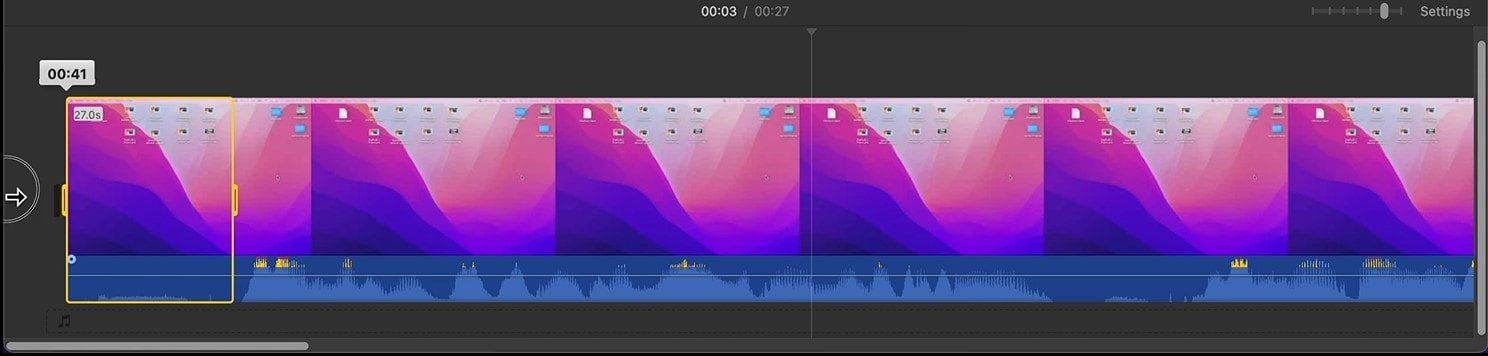
Étape 2 : Faites glisser la barre horizontale vers le bas jusqu'à ce que vous ne voyiez plus de bruit de fond.
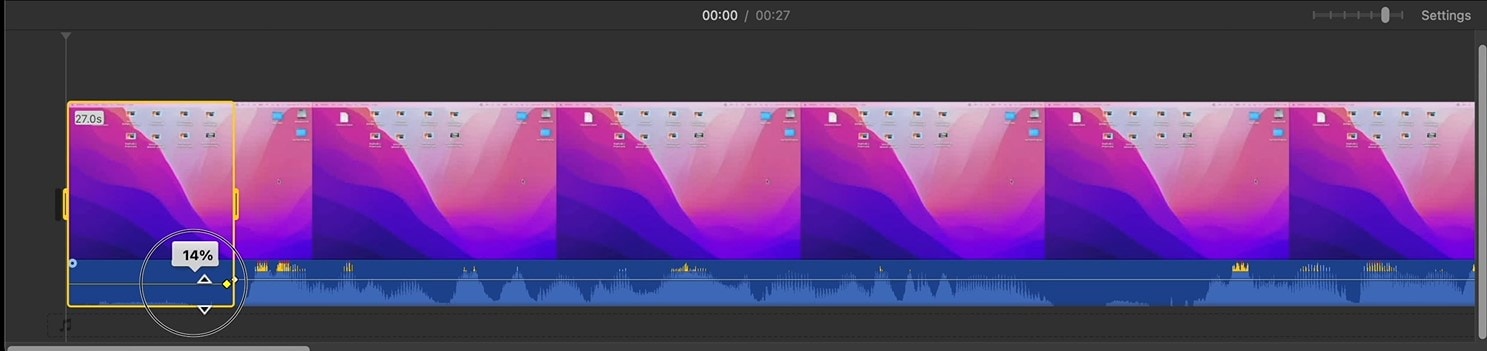
Cette méthode est la plus personnalisable, vous permettant de nettoyer rapidement l'audio.
2.Comment pour réduire le bruit de fond dans iMovie
La méthode ci-dessus vous permet également de réduire le bruit de fond. Cependant, utilisez l'outil automatique pour gagner du temps et des efforts. Voici un guide étape par étape pour réduire le bruit de fond dans iMovie :
Étape 1 : Appuyez sur le bouton Égaliseur dans la barre supérieure.
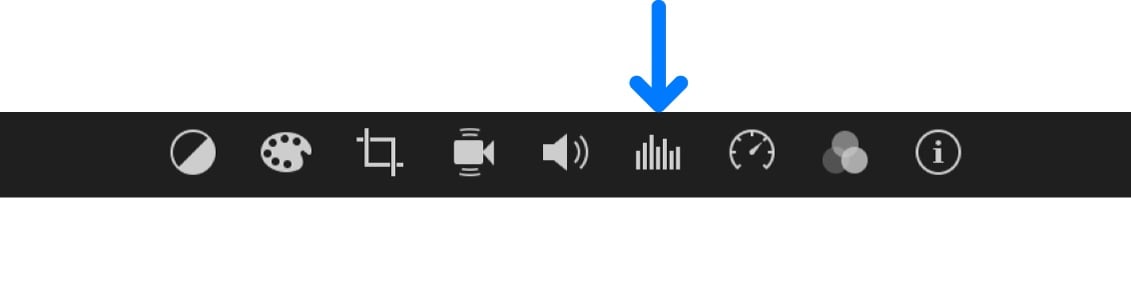
Étape 2 : Cochez la case Réduire le bruit de fond.
Étape 3 : Ajustez le niveau de suppression du bruit de fond en fonction de vos préférences.

Cette option détectera automatiquement les éléments inutiles et réduira le bruit. Vous pouvez également utiliser cette fonctionnalité pour supprimer le bruit de fond dans iMovie. Il vous suffit de faire glisser la barre jusqu'à 100 %.
3. Comment désactiver le bruit de fond dans iMovie
Une autre façon de supprimer le bruit de fond consiste à couper le son. Vous pouvez le faire à l'aide des fonctionnalités intégrées d'iMovie. Suivez ces étapes :
Étape 1 : Sélectionnez la zone audio problématique en maintenant la touche R enfoncée.
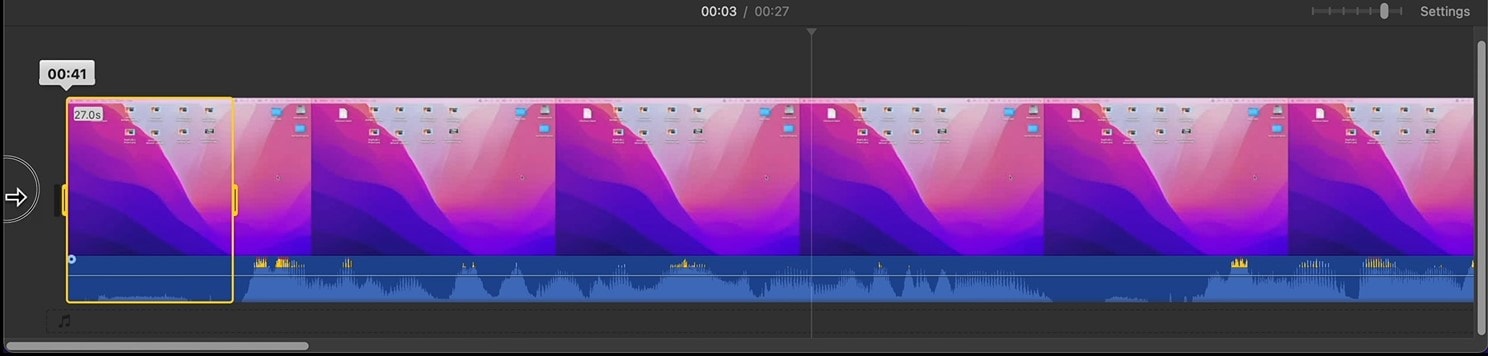
Étape 2 : Cliquez sur le bouton Audio dans la barre supérieure.
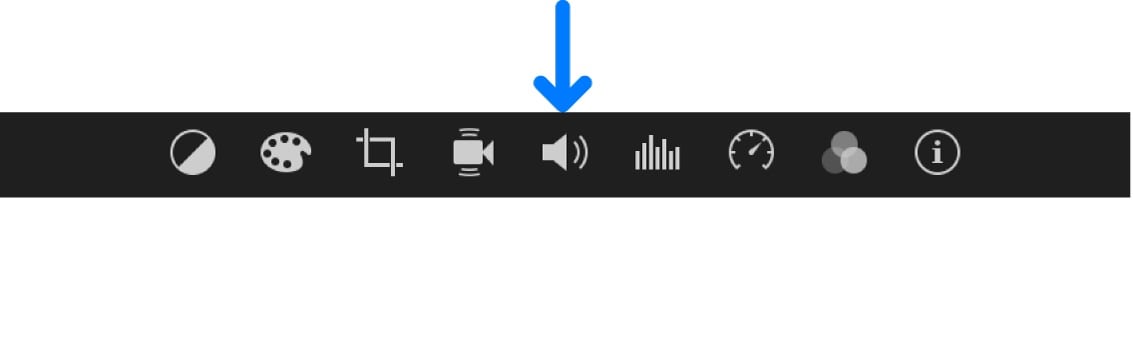
Étape 3 : Appuyez sur le bouton Haut-parleur pour couper le son.

Avantages et inconvénients de l'utilisation d'iMovie pour supprimer le bruit de fond
Tous les outils de suppression du bruit de fond présentent des avantages et des inconvénients, alors évaluez-les pour choisir votre préféré. Nous vous présentons ci-dessous certains des avantages et des inconvénients d'iMovie pour vous donner un aperçu de votre future expérience et vous aider à décider si c'est l'application adaptée à vos besoins.
Meilleure alternative à iMovie pour supprimer le bruit de fond
Comme vous pouvez le constater, iMovie est un programme simple pour la suppression ou la réduction du bruit de fond. Cependant, il ne peut pas supprimer entièrement tous les bruits (à moins que vous ne coupiez le son), vous voudrez donc peut-être chercher une autre solution. Wondershare Filmora est une excellente alternative.
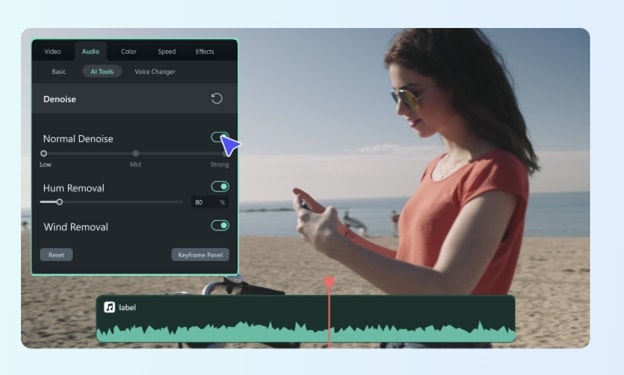
Filmora est l'éditeur vidéo le plus universel avec des dizaines de fonctionnalités audio. Toutes sont avancées et faciles à utiliser, offrant le parcours ultime de suppression du bruit de fond.
Les derniers algorithmes d'IA alimentent l'outil de suppression du bruit de fond de Filmora, détectant et réduisant ou supprimant automatiquement les éléments audio inutiles.
De plus, vous pouvez choisir le type de bruit et supprimer des éléments spécifiques dans votre audio. Par exemple, vous pouvez éliminer les bourdonnements, le vent et d’autres bruits. Vous pouvez également améliorer votre voix à l’aide de la fonction d’IA intégrée et créer du contenu audio professionnel.
Le meilleur atout de Wondershare Filmora est que tout le monde peut produire un son professionnel, même les utilisateurs qui ne sont pas férus de technologie. L'interface utilisateur est claire et adaptée aux débutants, ce qui donne à chacun la possibilité de devenir un éditeur vidéo et audio.
Comment utiliser Filmora pour supprimer le bruit de fond
L'utilisation de Wondershare Filmora pour supprimer le bruit de fond de vos fichiers audio est simple. Suivez les étapes détaillées ci-dessous pour parcourir l'expérience et obtenir les meilleurs résultats :
Étape 1 : Ouvrez Filmora et cliquez sur Nouveau projet.
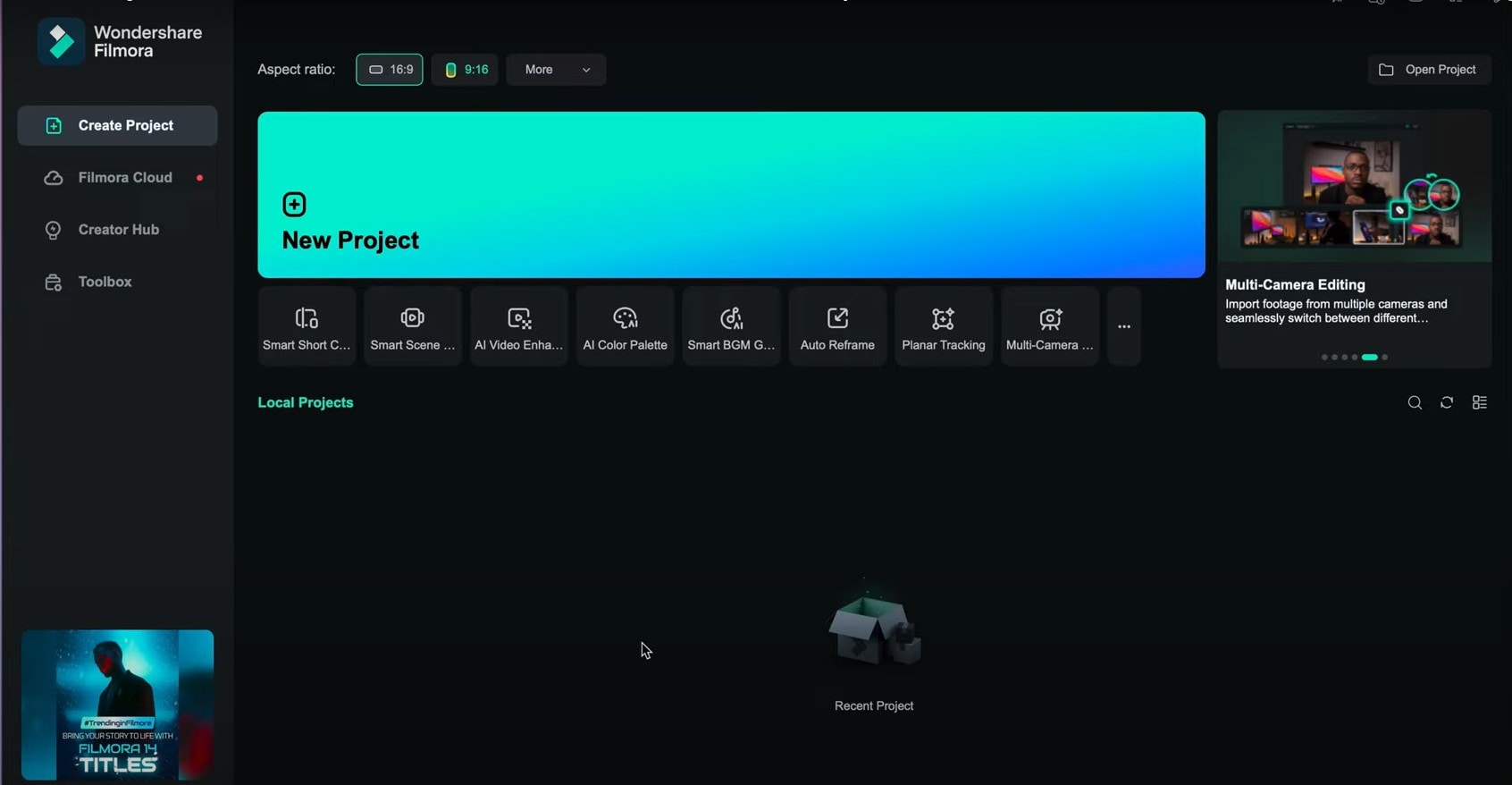
Étape 2 : Importez votre fichier vidéo et faites-le glisser vers la timeline.
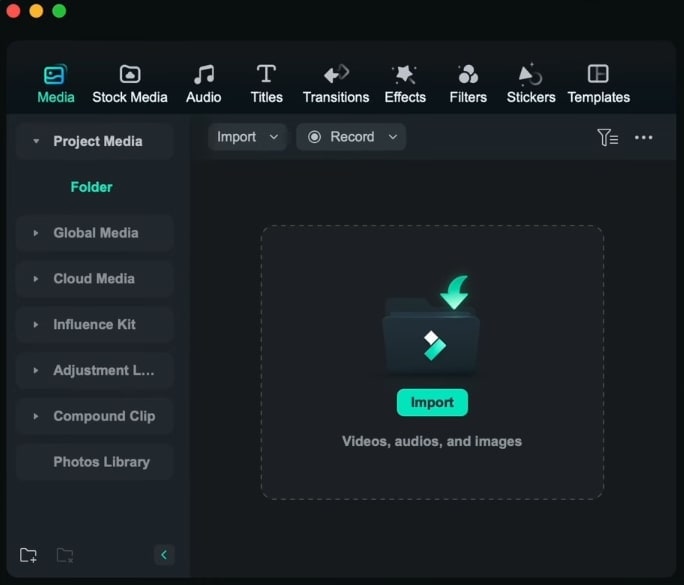
Étape 3 : Double-cliquez sur le fichier dans la timeline et accédez à Audio sur le côté droit.
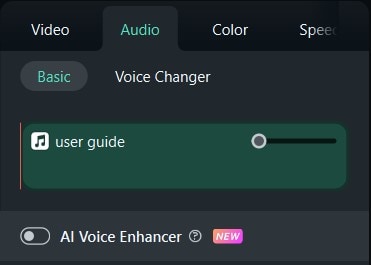
Étape 4 : Sous l'onglet Denoise, choisissez les bruits de fond que vous souhaitez supprimer, comme indiqué dans l'image ci-dessous.
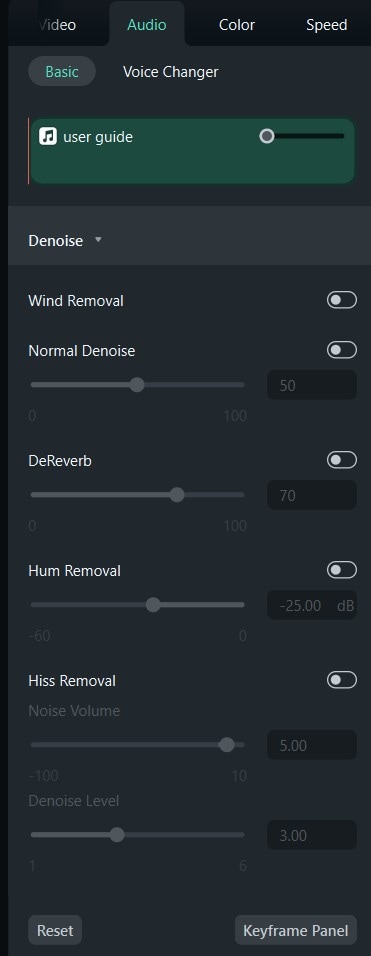
Étape 5 : Faites glisser la barre pour régler le niveau de suppression du bruit de fond.
Une fois ces étapes terminées, lisez votre fichier audio pour vérifier le résultat. Ajustez-le jusqu'à ce que vous aimiez ce que vous entendez, puis exportez le fichier sur votre appareil. Vous pouvez également partager vos créations sur les plateformes de médias sociaux. Comme vous pouvez le constater, Wondershare Filmora est intuitif et facile à utiliser, vous ne devriez donc pas rencontrer de problèmes.
Conclusion
iMovie est une solution de montage vidéo populaire parmi les utilisateurs de Mac car elle vous permet d'effectuer des modifications de base et de préparer votre contenu pour une utilisation ultérieure. L'une des fonctionnalités auxquelles vous aurez accès dans l'application est la suppression du bruit de fond de vos clips audio.
Si vous recherchez un outil qui peut vous offrir plus qu'iMovie et vous offrir une expérience de suppression du bruit de fond professionnelle, Wondershare Filmora peut être votre choix idéal. Il dispose d'une solution de suppression du bruit de fond alimentée par l'IA que tout le monde peut utiliser pour obtenir des résultats professionnels. Ainsi, téléchargez le logiciel sur votre Mac et regardez l'expérience se transformer.



